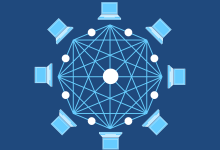服务器和电脑主机在很多方面都有相似之处,因为它们都是计算机系统,执行数据处理任务,它们在设计目的、性能要求、硬件配置、软件环境和使用场景等方面有着明显的区别。, 设计目的, ,电脑主机,通常指的是个人电脑(PC),设计上更侧重于通用性,它旨在为用户处理日常任务,如文档编辑、网页浏览、多媒体娱乐和轻量级游戏等,而服务器则专门设计用于提供持续可靠的服务,比如托管网站、处理数据库请求、进行大数据分析和存储大量数据等。, 性能要求,由于用途的差异,服务器通常拥有更高的性能要求,它们需要长时间稳定运行,处理来自多个用户的并发请求,因此往往配备有更强大的处理器、更多的内存、更高级的冷却系统以及更大容量的存储设备,相比之下,电脑主机的性能虽然可以很高,但通常不需要支持如此高强度的工作负载。, 硬件配置,服务器的硬件配置通常更为专业和高端,服务器可能会使用ECC(Error-Correcting Code)内存来减少数据损坏的风险,使用RAID(Redundant Array of Independent Disks)技术来提高数据存储的可靠性,以及使用专业的网络适配器来优化网络通信,而普通电脑主机则很少需要这些高端配置。, 软件环境,在操作系统层面,服务器通常运行服务器版操作系统,如Windows Server、Linux的各种发行版或者UNIX系统,这些操作系统经过优化,能够更好地处理多用户、多任务和服务管理,而电脑主机则运行桌面版操作系统,如Windows 10/11或macOS,这些系统注重用户交互和图形界面。, , 使用场景,服务器主要用于数据中心、云服务和大型企业网络环境中,它们经常被配置在机架中,以节省空间并便于集中管理,反观电脑主机,更多出现在家庭、办公室和学校等个人或小团体使用的环境中。, 相关问题与解答,1、 问:服务器是否只能安装在数据中心?,答:不一定,虽然服务器常见于数据中心,但根据需求,它们也可以部署在企业的工作场所、小型办公室甚至家庭办公室中。,2、 问:个人电脑能否作为服务器使用?,答:可以,但是性能和可靠性可能不如专业服务器,对于轻量级的服务和个人项目,一台性能较好的个人电脑可以临时充当服务器的角色。, ,3、 问:服务器和电脑主机在硬件更新方面有何不同?,答:服务器因为需要保证服务的连续性,通常在硬件更新方面会更加谨慎和计划性,电脑主机用户可以根据个人需求较频繁地更换或升级硬件。,4、 问:我应该如何选择合适的服务器硬件?,答:选择服务器硬件时,应考虑服务器的预期工作负载、性能要求、预算以及未来的扩展性,通常建议咨询专业人士或供应商,以确保选择的硬件能够满足特定需求。,

Dell服务器轻松安装系统——使用U盘方法简介,在IT基础设施的维护中,经常会遇到需要给Dell服务器安装或重装操作系统的情况,传统的CD/DVD光盘安装方式由于速度慢、易损坏等缺点逐渐被USB闪存盘(U盘)取代,U盘具有速度快、携带方便和可重复擦写等优点,成为给服务器安装系统的优选工具,本文将详细介绍如何使用U盘为Dell服务器安装操作系统。, ,在开始之前,你需要准备以下物品:,1、一个容量至少为8GB的U盘。,2、Dell服务器支持的操作系统镜像文件(ISO格式)。,3、用于制作启动U盘的软件,如Rufus或Dell OS Deployment Tool。,4、确保你有Dell服务器的管理员权限。,制作启动U盘的过程大致分为以下几个步骤:,1、下载操作系统镜像文件:访问操作系统官方网站,根据你的需求下载相应的ISO文件。,2、使用工具制作启动U盘:插入U盘,打开Rufus或Dell OS Deployment Tool,按照软件提示选择正确的U盘设备、导入ISO文件,并开始制作过程。,3、验证启动U盘:制作完成后,你可以重启电脑进入BIOS,确认U盘被正确识别并可以启动。,当启动U盘制作完成后,接下来就可以开始安装操作系统了:,1、将U盘插入Dell服务器。, ,2、重启服务器,并在开机自检时按F12键(或根据具体型号可能是其他键)进入启动菜单。,3、在启动菜单中选择从U盘启动。,4、跟随安装程序的提示完成语言选择、分区设置、用户创建等步骤。,5、安装完成后,取出U盘,并重启服务器。,6、根据需要安装驱动程序和其他软件。,在使用U盘安装Dell服务器系统的过程中,需要注意以下几点:,1、请确保U盘内无重要数据,制作启动U盘会清除U盘中所有数据。,2、在安装过程中确保电源稳定,避免因电源问题导致安装失败。,3、根据Dell服务器型号,可能需要特定的驱动程序以确保硬件的正常工作,这些驱动可以在Dell官网下载。,4、安装系统后,建议立即创建一个系统恢复点或备份,以便将来系统出现问题时快速恢复。,相关问题与解答, ,Q1: U盘启动盘制作失败怎么办?,A1: 首先检查U盘是否完好无损,然后确保使用的是正确的ISO文件,如果问题依旧,可以尝试使用其他启动盘制作工具。,Q2: 安装过程中出现蓝屏或错误提示怎么办?,A2: 这可能是因为硬件驱动不兼容或者系统文件受损,你可以尝试更新驱动程序或者重新下载系统ISO文件。,Q3: 如何确保安装的是Dell官方支持的操作系统版本?,A3: 访问Dell官方网站,查找你的服务器型号对应的支持页面,从那里获取推荐的操作系统版本和相关驱动。,Q4: 安装完成后,如何验证系统是否正确安装?,A4: 首先检查系统信息确认版本无误,接着运行Dell自带的系统检测工具进行硬件检测,最后通过日常使用来进一步验证系统的稳定性。,

性能提升的关键在哪?——单机 性能优化和服务器升级,在现代计算环境中,无论是个人电脑还是服务器,性能的提升始终是用户和管理员追求的目标,性能提升可以从两个大的方面着手:单机性能优化和服务器硬件升级,下面将详细探讨这两个方面的具体技术和策略。, ,单机性能优化,单机性能优化指的是对单一计算设备进行配置调整和技术改进,以提高其工作效率和处理能力,这通常包括以下几个方面:,1、系统清理与维护,卸载不必要的应用程序和服务,减少开机启动项。,定期进行磁盘清理,删除临时文件和重复数据。,使用磁盘碎片整理工具,优化存储数据的读写效率。,2、硬件升级,增加RAM(内存)容量,确保足够的内存支持运行大型应用程序和多任务处理。,更换为SSD(固态硬盘),提高数据读写速度。,升级处理器,如果主板支持,可以考虑更高性能的CPU。,3、软件优化,更新操作系统和应用软件至最新版本,以获得性能改进和安全修复。,调整系统设置,如电源管理计划,确保在需要时提供最大性能。,使用高效的编程算法和数据结构,优化软件代码执行效率。, ,4、资源监控与管理,利用任务管理器或类似工具监控CPU、内存和磁盘的使用情况,及时调整资源分配。,通过设置优先级,确保关键任务和应用获得足够的系统资源。,服务器升级,对于服务器而言,性能提升不仅关系到单个服务器的效率,还可能影响整个网络或数据中心的运作,服务器升级通常更加复杂,涉及更多的考量因素。,1、硬件扩展,增加更多的服务器单元,通过集群或并行计算提高处理能力。,扩展存储系统,使用RAID技术或分布式存储方案提高数据可靠性和访问速度。,升级网络设备,如交换机和路由器,以支持更高的数据传输速率。,2、虚拟化技术,采用服务器虚拟化,实现资源的动态分配和优化利用。,利用容器化技术,提高应用部署的灵活性和可移植性。,3、负载均衡,实施负载均衡策略,合理分配工作负载,避免单点过载。, ,使用 CDN(内容分发网络)技术,减轻主服务器的压力,提高全球用户的访问速度。,4、安全性增强,加强服务器的安全措施,防止DDoS攻击和数据泄露。,定期进行安全审计和漏洞扫描,确保系统的稳定性和安全性。,相关问题与解答,Q1: 为什么定期进行磁盘清理可以提高计算机性能?,A1: 定期进行磁盘清理可以去除无用的文件和数据,释放磁盘空间,减少磁盘碎片,从而提高读写效率和系统响应速度。,Q2: 服务器虚拟化如何帮助提升性能?,A2: 服务器虚拟化允许一个物理服务器托管多个虚拟机,每个虚拟机可以运行不同的操作系统和应用,这样可以更灵活地分配资源,提高硬件利用率,同时还能快速迁移和恢复服务。,Q3: 增加RAM是否总能提升计算机性能?,A3: 增加RAM可以在一定程度上提升性能,特别是在内存不足的情况下,一旦超过系统和应用的需求,额外的内存可能不会带来明显的性能提升。,Q4: 如何判断是否需要升级服务器硬件?,A4: 判断是否需要升级服务器硬件应考虑当前的性能指标、未来的业务增长预期以及硬件的寿命周期,如果服务器经常出现性能瓶颈,或者预期的业务增长可能超出现有硬件的处理能力,那么升级硬件可能是必要的。,

服务器上行和下行速度是网络传输中非常重要的概念,它们直接关系到服务器的数据传输能力和用户体验,在深入解释这两个术语之前,我们需要理解一些基础的网络知识。,网络基础知识, ,互联网是由众多计算机和服务器通过通信线路连接而成的庞大网络,在这个网络中,数据从源头(发送方)传输到目的地(接收方),这种数据传输过程通常被描述为“上行”和“下行”。,上行(Upload):通常指数据从本地设备(如个人电脑或移动设备)上传到服务器或远程系统的过程,当你上传照片到社交媒体网站时,数据就从你的设备向服务器传输,这个过程就是上行。,下行(Download):相反地,下行是指数据从服务器或远程系统下载到本地设备的过程,当你观看在线视频时,视频数据就是从服务器传输到你的设备上,这就是下行过程。,服务器上行和下行速度,服务器的上行和下行速度指的是服务器进行数据传输时的速率,这些速度受到多种因素的影响,包括服务器的硬件配置、网络带宽、用户的数量以及网络拥堵情况等。,服务器下行速度:这通常指的是服务器向客户端或用户提供数据的能力,比如网页、图片、视频等内容,服务器的下行速度对于用户来说非常重要,因为它直接影响了网页加载时间和文件下载速度,如果服务器的下行速度较慢,用户可能会经历延迟加载页面或者慢速下载,从而影响整体的用户体验。,服务器上行速度:而上行速度则涉及服务器接收来自用户或其他服务器的数据的能力,当用户上传文件到服务器,或者服务器之间同步数据时,就需要足够的上行速度来确保快速且稳定的传输。,提升服务器上行和下行速度的方法,为了优化服务器的上行和下行速度,可以考虑以下几种方法:, ,1、 升级网络硬件:使用高性能的网络适配器和交换机可以显著提高服务器的网络吞吐量。,2、 增加带宽:与互联网服务提供商(ISP)协商,增加服务器连接的带宽,以便处理更多的数据流量。,3、 负载均衡:使用负载均衡器可以将网络流量分散到多个服务器,从而减轻单个服务器的压力。,4、 内容分发网络(CDN):通过CDN可以将内容缓存到离用户更近的地理位置,这样可以减少数据传输的距离,提高下行速度。,5、 优化网站内容:减小图片和视频文件的大小,压缩网页代码,可以加快网站的加载速度,从而提高下行速度。,6、 使用Gzip压缩:启用Gzip压缩可以减少传输数据的大小,加快下行速度。,相关问题与解答,Q1: 服务器的上行和下行速度是如何测量的?,A1: 通常使用网络测速工具,如Speedtest或iperf,可以测量服务器的上行和下行速度。, ,Q2: 是否所有服务器都有相同的上行和下行速度?,A2: 不是,不同的服务器配置和网络连接会有不同的上行和下行速度。,Q3: 上行速度和下行速度哪个更重要?,A3: 这取决于服务器的主要用途,对于提供大量下载内容的服务器,下行速度更重要;而对于主要用于接收上传数据的服务器,上行速度更为关键。,Q4: 如何知道我的服务器是否需要提升上行或下行速度?,A4: 如果你的用户抱怨网站加载慢或文件上传/下载速度慢,那么可能需要检查并提升服务器的上行或下行速度。,

在互联网技术飞速发展的今天,拥有一个属于自己的Web服务器已经变得非常简单,无论你是想要搭建个人博客、学习Web开发还是创建一个小型的企业网站,以下是一些步骤和技术介绍,帮助你快速实现自己的Web服务器。, 选择合适的硬件和操作系统, ,你需要决定服务器的硬件配置,对于小型或个人项目,甚至可以使用旧电脑作为服务器,确保你的硬件可以24/7运行,并且有足够的内存和存储空间来承载你的网站内容和数据库。,接下来,选择一个适合的操作系统,Linux发行版如Ubuntu Server或CentOS是流行的选择,因为它们免费、稳定且拥有大量的社区支持,Windows Server也是一个选项,尤其如果你更熟悉Windows环境的话。, 安装Web服务器软件,安装好操作系统后,下一步是设置Web服务器软件,Apache和Nginx是两个最受欢迎的选择,它们都是免费的开源软件,Apache以其稳定性和模块性而闻名,而Nginx则以高性能和低资源消耗著称。, 配置Web服务器,安装完Web服务器软件后,需要进行配置,这通常涉及编辑配置文件,指定网站的根目录、监听的端口以及如何处理不同的HTTP请求。, 安装数据库,大多数动态网站都需要数据库来存储信息,MySQL和PostgreSQL是两个流行的开源数据库系统,安装并配置数据库,确保Web服务器有权限访问它。, 安装编程语言环境,如果你的网站需要运行PHP、Python或其他服务器端脚本,你需要安装相应的解释器或运行时环境,对于PHP,你可能需要安装PHP-FPM。, , 设置域名和DNS,为了让用户可以通过域名访问你的网站,你需要注册一个域名,并配置DNS记录指向你的服务器IP地址,这可以在域名注册商的控制面板中完成。, 配置防火墙和安全设置,为了保护你的服务器免受恶意攻击,应该配置防火墙规则,限制不必要的端口访问,并确保所有软件都是最新的。, 测试和部署,完成以上步骤后,上传你的网站文件到服务器,并进行全面测试以确保一切工作正常,你的网站就可以公开访问了。, 维护和监控,一旦网站上线,定期检查服务器的健康状况、备份数据和更新软件是很重要的,你可以使用各种监控工具来帮助你跟踪服务器的性能和安全状态。,通过上述步骤,即使是初学者也可以相对容易地搭建起自己的Web服务器,重要的是要不断学习和适应新的技术和最佳实践,以确保你的服务器既高效又安全。, 相关问题与解答, ,1、 问:我需要一个静态IP地址来搭建Web服务器吗?,答:不一定,如果你有固定的外部IP地址,可以直接使用它,如果没有,可以考虑使用动态DNS服务来映射动态分配的IP地址到一个域名。,2、 问:我应该选择Apache还是Nginx作为我的Web服务器软件?,答:这取决于你的需求,两者都是优秀的选择,但Nginx可能在处理高并发连接时表现得更好,而Apache提供更丰富的模块支持。,3、 问:如何确保我的Web服务器安全?,答:定期更新系统和软件,使用强密码,限制SSH访问,配置防火墙,以及启用HTTPS都是提高安全性的好方法。,4、 问:我需要为我的Web服务器购买商业许可证吗?,答:不需要,Apache、Nginx、MySQL和大多数Linux发行版都是免费和开源的,只要你遵守它们的许可协议,就可以免费使用。,

服务器系统安装失败通常表现为装完系统后无法正常启动,出现黑屏、无信号输出或者自动重启等现象,解决这类问题需要按照一定的步骤进行排查,以下是详细的解决方法:, 一、检查硬件连接, ,1、确认所有的电源线和数据线都已正确且牢固地连接。,2、检查显示器是否接通电源并开启,确保 显示器与服务器之间的连接没有问题。,3、验证键盘、鼠标和其他外围设备是否连接正确。, 二、检查显示问题,1、尝试更换显示器或使用另一台正常工作的显示器来判断是否为显示问题。,2、调整显示器设置,如分辨率和刷新率,以适配服务器的输出。,3、对于远程管理的服务器,检查KVM切换器或其他远程管理硬件是否正常工作。, 三、核对系统安装介质,1、确认使用的系统安装介质(例如光盘、U盘)没有损坏,可以尝试在其他机器上使用相同的介质来验证。,2、确保系统镜像文件完整且没有被篡改。, 四、BIOS/UEFI设置,1、重新启动服务器并进入BIOS/UEFI设置界面,检查引导顺序是否正确设置,确保首先从硬盘或安装介质引导。,2、查看是否有硬件故障提示,例如内存错误、CPU过热等。,3、重置BIOS/UEFI设置到默认状态,排除因设置错误导致的启动问题。, , 五、内存检测,1、使用内置的内存测试工具或第三方工具对服务器内存进行测试,确保内存模块功能正常。,2、如果有多条内存,尝试只使用一条内存启动服务器,以排除内存兼容性问题。, 六、硬盘检查,1、检查系统盘是否被正确识别,硬盘接口是否松动。,2、使用硬盘检测工具检查硬盘健康状况。,3、如果是新硬盘,确保已经进行了分区和格式化。, 七、日志分析,1、如果服务器有控制台访问权限,检查系统日志,了解导致安装失败的具体原因。,2、分析硬件日志,查找可能的硬件故障信息。, 八、安全模式/救援模式,1、尝试在安全模式或救援模式下启动系统,这有助于排除驱动不兼容等问题。,2、在救援模式下可以进行文件系统的修复、数据备份和恢复等操作。, 九、重新安装系统, ,1、如果以上步骤均未能解决问题,考虑重新安装操作系统。,2、在安装前请确保备份所有重要数据。, 十、寻求专业帮助,如果问题依然无法解决,可能需要联系服务器供应商或专业的IT支持人员进行进一步的诊断和维修。,相关问题与解答:,1、 问:如何判断服务器的显示器是否正常工作?,答:可以通过连接另一台电脑来测试显示器,或者将服务器连接到一个已知良好的显示器上进行测试。,2、 问:我该如何进入服务器的BIOS/UEFI设置界面?,答:通常在服务器启动时按特定的键(如Delete、F2、F10等)可以进入BIOS/UEFI设置界面,具体按键取决于服务器的制造商。,3、 问:服务器内存测试有哪些推荐的工具?,答:一些常用的内存测试工具包括MemTest86、Windows内存诊断工具等。,4、 问:如果我无法从救援模式启动服务器,还有其他的数据恢复方法吗?,答:可以考虑使用数据恢复软件,或者将硬盘连接到另一台正常工作的电脑上作为从盘进行数据访问和备份。,

在网络技术中,电脑服务器地址通常指的是服务器的IP地址或者主机名,它用于在网络中唯一标识一台服务器,要找到并配置电脑里的服务器地址,我们需要进行几个步骤:,1、确认服务器类型, ,根据服务器用途的不同,服务器地址的配置方式也会有所差异,常见的 服务器类型包括Web服务器、数据库服务器、文件服务器等,了解你的服务器是哪种类型有助于确定配置的正确方法。,2、访问服务器管理界面,对于本地服务器,你可以通过直接连接到服务器的管理接口来访问,比如使用显示器和键盘鼠标直接登录到服务器上,对于远程服务器,则可能需要通过SSH(安全外壳协议)或远程桌面连接等方式访问。,3、查找服务器IP地址,登录到服务器后,你可以在操作系统的网络设置中找到服务器的IP地址,在Windows系统中,可以在“控制面板”->“网络和共享中心”->“更改适配器设置”中查看网络连接状态,其中会显示IPv4地址,在Linux系统中,可以通过运行 ifconfig或 ip addr命令来查看。,4、修改服务器IP地址,若要修改服务器的IP地址,同样需要在网络设置中进行,在Windows服务器上,可以打开“网络连接”属性,选择“Internet 协议版本 4 (TCP/IPv4)”然后点击“属性”,输入新的IP地址和子网掩码,在Linux服务器上,可以编辑网络配置文件,如 /etc/network/interfaces或使用 nmcli命令进行配置。,5、配置DNS和主机名, ,除了IP地址外,还可以为服务器设置主机名和DNS解析,这通常也是在网络设置中完成,主机名是便于记忆的名称,而DNS则是将域名转换为IP地址的服务,确保这些信息正确无误,可以帮助其他设备在网络上找到并连接到你的服务器。,6、重启网络服务,修改了网络配置之后,通常需要重启网络服务以使更改生效,在Windows上,可以通过“服务”管理工具来重启相关的网络服务,在Linux上,可以使用 systemctl restart networking或相应的命令来重启网络服务。,7、测试服务器地址配置,你应该验证服务器地址是否已经正确配置,可以从同一网络内的另一台计算机尝试ping服务器的IP地址,检查是否可以正常通信,也可以尝试使用新配置的主机名来访问服务器,看DNS解析是否工作正常。,相关问题与解答:,Q1: 如果我不知道服务器的IP地址怎么办?,A1: 你可以在服务器上运行 ipconfig(Windows)或 ifconfig(Linux)命令来查看分配给服务器的网络接口的IP地址。, ,Q2: 我能否通过修改服务器的主机名来改变它的网络地址?,A2: 不可以,主机名只是服务器的一个友好名称,它本身并不直接影响网络地址,但主机名可以通过DNS服务与IP地址关联起来。,Q3: 如果我需要远程访问服务器,应该如何确保安全性?,A3: 使用SSH密钥对认证而不是密码登录可以提高安全性,确保防火墙配置正确,只允许必要的端口和服务对外开放。,Q4: 我的服务器有多个网络接口,我应该如何选择哪个接口配置IP地址?,A4: 通常情况下,你应该为连接到你的局域网或互联网的那个网络接口配置IP地址,内部网络或管理网络的接口可能不需要公开的IP地址。,

在服务器管理和维护过程中,遇到SATA接口硬盘无法被服务器识别的情况是比较常见的问题,这个问题可能由多种因素引起,包括硬件故障、配置错误、固件问题等,解决这类问题通常需要系统地排查和诊断。,检查硬件连接, ,要确保 硬盘与服务器的SATA口正确且牢固地连接,检查SATA数据线和电源线是否都插接良好,由于线缆损坏或者接触不良,会导致服务器无法检测到硬盘。,查看BIOS/UEFI设置,重启服务器并进入BIOS或UEFI设置界面,查看SATA控制器是否已经启用,在某些情况下,如果SATA控制器被禁用,服务器就无法识别连接到SATA端口的硬盘。,确认硬盘状态,使用另一台计算机或硬盘盒测试硬盘本身是否有问题,假如硬盘在其他设备上也无法被识别,那么很可能是硬盘本身的硬件故障。,更新驱动程序和固件,确保服务器的SATA控制器驱动程序是最新的,老旧的驱动程序可能导致兼容性问题,检查硬盘自身的固件版本,有时制造商会发布固件更新以修复识别问题。,检查操作系统日志,在操作系统层面,查看系统日志文件可能会提供硬盘不被识别的线索,在Windows系统中可以通过事件查看器(Event Viewer)来查找相关的错误信息。,磁盘管理工具, ,使用操作系统内置的磁盘管理工具查看是否能检测到硬盘,在Windows中可以使用“磁盘管理”,而在Linux系统中可以使用“fdisk”或“lshw”等命令。,考虑RAID配置,假如服务器配置了RAID,请确保硬盘是按照正确的RAID级别配置的,并且所有的设置都已经正确完成,RAID配置错误也会导致硬盘不被识别。,尝试不同的SATA端口,将硬盘连接到服务器的另一个SATA端口,以排除是特定端口的问题,有时候某个SATA端口可能因为硬件故障而无法工作。,替换硬盘,要是上述所有步骤都无法解决问题,可能需要更换一个新的硬盘进行测试,以确定问题是否出在硬盘本身。,寻求专业帮助,要是问题依然无法解决,可能需要咨询服务器或硬盘的制造商技术支持,或者联系专业的IT技术人员进行检查和维修。,解决服务器不认盘的问题需要耐心和细致的排查过程,通过以上步骤,大多数时候可以找到问题的根源并解决。, , 相关问题与解答,1、 问:我检查了所有的连接,但是服务器还是不认盘,怎么办?,答:如果确认连接没有问题,建议检查BIOS/UEFI设置确保SATA控制器已启用,并更新相关的驱动程序和固件,还应该检查操作系统的日志文件以及使用磁盘管理工具进行进一步诊断。,2、 问:我的服务器是RAID配置,现在不认盘了,有哪些可能的原因?,答:RAID配置错误、RAID卡驱动问题、RAID卡硬件故障或是单个硬盘故障都可能导致服务器不认盘,需要检查RAID配置,更新RAID卡驱动,并尝试在别的机器上测试硬盘。,3、 问:硬盘在其他电脑上可以识别,但在服务器上不行,这是怎么回事?,答:可能是服务器上的SATA端口或控制器有问题,尝试连接其他SATA端口,检查BIOS/UEFI设置中的SATA控制器配置,或者更新服务器的SATA控制器驱动。,4、 问:我尝试了所有方法,但服务器仍然不认盘,接下来我该怎么办?,答:如果自己无法解决问题,可以考虑联系服务器或硬盘的制造商技术支持获取帮助,也可以找专业的IT技术人员进行诊断和维修。,

网络服务器:计算机之王,在当今数字化时代,网络服务器无疑是支撑着整个互联网架构的基石,从个人网站到跨国企业的数据管理,再到云计算和大数据分析,网络服务器无处不在,承载着信息处理和存储的重要任务,有人将网络服务器誉为“计算机之王”。, ,网络服务器的定义,网络服务器是一种功能强大的计算机,专门设计用来处理来自其他计算机系统的请求,这些请求通常涉及数据的检索、存储、处理或交换,服务器与个人电脑(PC)不同,它们必须提供24/7不间断服务,并且能够同时处理多个请求。,核心技术,中央处理单元(CPU),网络服务器的CPU设计用于高效处理并行任务,它们通常拥有多核心处理器,可以同时处理多个数据请求,确保响应速度快和服务的稳定性。,内存(RAM),服务器需要大量内存来临时存储正在处理的数据,高速内存可以显著提高服务器的性能,尤其是在数据密集型的应用中。,存储解决方案,服务器通常配备可扩展的存储系统,如磁盘阵列(RAID)、固态硬盘(SSD)或网络附加存储(NAS),这些存储方案不仅提供大容量空间,还保证了数据的安全性和快速访问。,网络连接,高速网络接口卡(NIC)是服务器的关键组件之一,它允许服务器以高速度与其他计算机或网络设备进行通信。, ,操作系统(OS),服务器操作系统如Windows Server、Linux或UNIX,是专为服务器设计的,它们支持多用户、多任务操作,并提供必要的网络安全和管理工具。,虚拟化技术,虚拟化技术允许单个物理服务器托管多个虚拟服务器,每个虚拟服务器可以运行独立的操作系统和应用,这使得资源利用更加高效,并降低了硬件成本。, 云计算,云计算服务通过远程数据中心的服务器群提供计算资源,用户可以按需获取计算能力,而无需投资昂贵的硬件设备,云服务提供商如Amazon Web Services (AWS), Microsoft Azure和Google Cloud Platform等都构建了庞大的服务器基础设施。,安全性,服务器的安全至关重要,它们通常配备有防火墙、入侵检测系统(IDS)、数据加密和其他安全措施,以防止未经授权的访问和数据泄露。,维护与监控,服务器的稳定运作需要定期的维护和实时监控,这包括软件更新、硬件检查、性能监测以及故障恢复计划的实施。,相关问题与解答, ,1、 问:网络服务器与个人电脑有何不同?,答:网络服务器和个人电脑在硬件配置、操作系统、用途及可靠性等方面有所不同,服务器强调长时间稳定运行、处理多任务的能力和数据的安全性。,2、 问:什么是虚拟化技术,它的优势是什么?,答:虚拟化技术允许一个物理服务器上创建多个虚拟服务器,每个都可以运行独立的操作系统和应用,其优势在于提高了硬件资源的利用率和灵活性,同时降低了能源消耗和维护成本。,3、 问:云计算中的“云”指的是什么?,答:“云”在这里是一个比喻,代表互联网,云计算指的是通过网络远程使用数据中心里的服务器资源,用户不需要关心底层的硬件和复杂的配置。,4、 问:为什么服务器的安全性如此重要?,答:服务器通常存储和处理大量敏感数据,如果安全性不足,可能会导致数据泄露、服务中断甚至经济损失,确保服务器的安全对保护用户信息和企业资产至关重要。,

当电脑软件安装到服务器后,用户可能会遇到界面语言由中文变为英文的情况,这种现象可能由多种原因引起,以下是一些可能导致这种情况发生的技术因素及其解释:,1、多语言支持和操作系统设置, ,大多数现代软件都支持多语言界面,以适应不同国家或地区的用户需求,这些软件通常根据操作系统的语言设置来自动选择界面语言,假如服务器的操作系统语言设置为英文,那么安装在其上的软件默认也会采用英文界面。,2、语言包未安装或未正确配置,有时,软件在安装时会检查系统语言并尝试下载对应的语言包,要是服务器无法连接到软件的更新服务器或者特定的语言包未被包含在安装程序中,软件则可能默认回退到英文界面。,3、软件版本差异,服务器版本的软件与桌面版本可能在功能和语言支持上有所不同,某些服务器版软件可能只提供基础功能和英文界面,尤其是那些专为特定服务或任务设计的软件。,4、许可证和区域限制,个别软件产品的许可证可能对使用语言有限制,某些商业软件可能有区域限制,仅允许在特定地区使用指定语言版本。,5、用户配置不当,用户在安装过程中可能没有注意到语言选择选项,或者在选择语言时选择了错误的语言,导致软件安装完成后显示英文界面。,6、系统环境变量的影响, ,系统的环境变量设置也可能影响软件的语言选择,某些系统环境变量如 LANG或 LC_ALL定义了系统的默认语言,若这些变量被设置为英文,可能会导致所有软件默认以英文显示。,为了解决软件界面变为英文的问题,可以尝试以下几种方法:,1、检查并修改操作系统的语言设置,确保它们与期望的软件界面语言一致。,2、确认所需的语言包已安装,并且是最新版,若没有安装,尝试从软件提供商处下载并安装。,3、查看是否有特定于服务器的软件版本,并确认该版本是否支持期望的语言。,4、阅读软件许可协议,了解是否有语言使用的特定限制。,5、重新运行软件的安装程序,并在安装过程中仔细选择正确的语言选项。,6、检查并适当修改系统环境变量,使其指向正确的语言设置。,通过上述方法,通常可以解决软件在服务器上安装后界面变为英文的问题,每种情况都可能有其特殊性,因此可能需要根据实际情况进行具体分析和调整。,相关问题与解答:, ,Q1: 如何更改Windows服务器的系统语言?,A1: 在控制面板中找到“时钟和区域”或“区域和语言”,然后选择“格式”和“语言”选项卡,从中选择所需的语言并应用更改。,Q2: 软件缺少中文语言包怎么办?,A2: 联系软件提供商获取语言包,或者在网上搜索是否有第三方提供的中文语言包。,Q3: 为什么有些软件即使修改了系统语言设置还是显示英文界面?,A3: 这可能是因为软件使用了固定的界面语言或者未能正确检测系统语言变更,尝试重启软件或计算机看是否能解决问题,或者检查软件设置中是否有手动切换语言的选项。,Q4: 如何确定软件是否支持中文界面?,A4: 查阅软件的官方文档、用户手册或在线帮助资源,通常可以在其中找到关于软件语言支持的信息,如果找不到明确说明,可以直接联系软件开发者咨询。,


 国外主机测评 - 国外VPS,国外服务器,国外云服务器,测评及优惠码
国外主机测评 - 国外VPS,国外服务器,国外云服务器,测评及优惠码